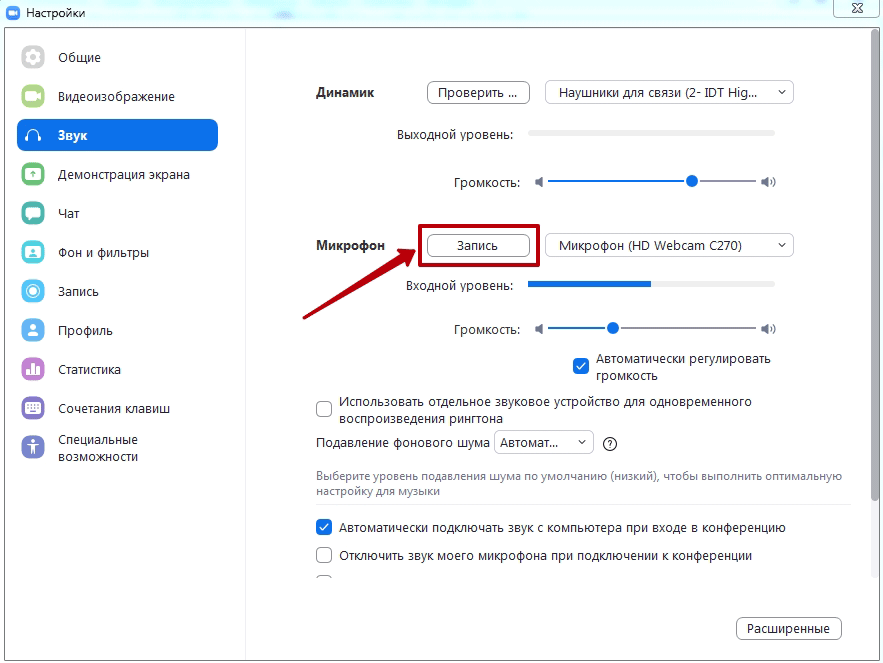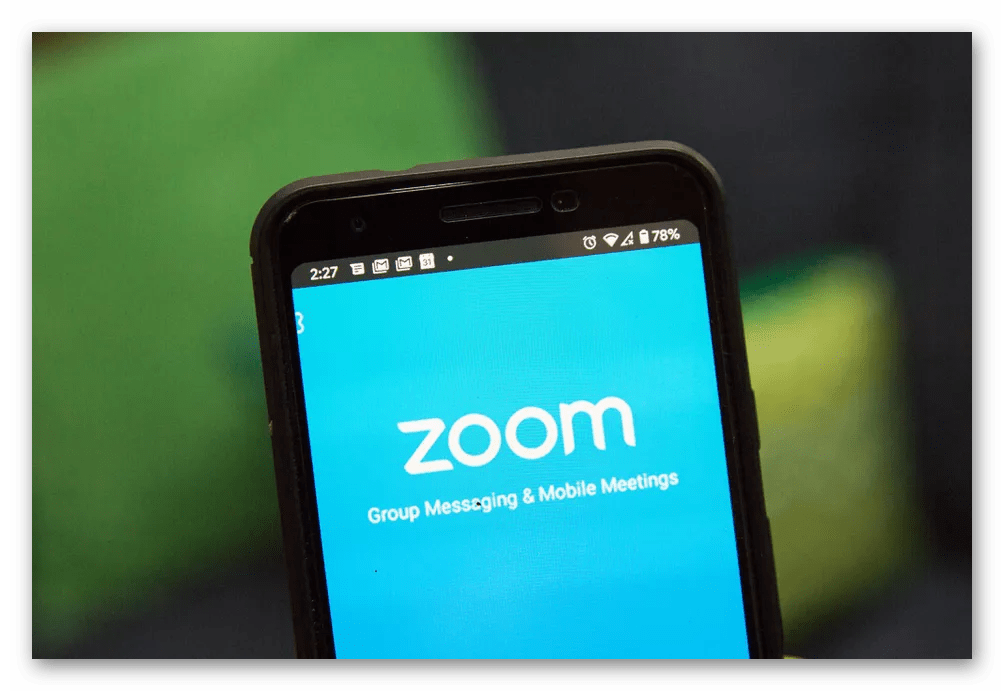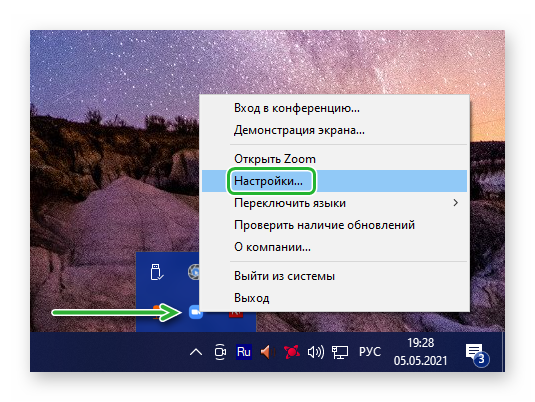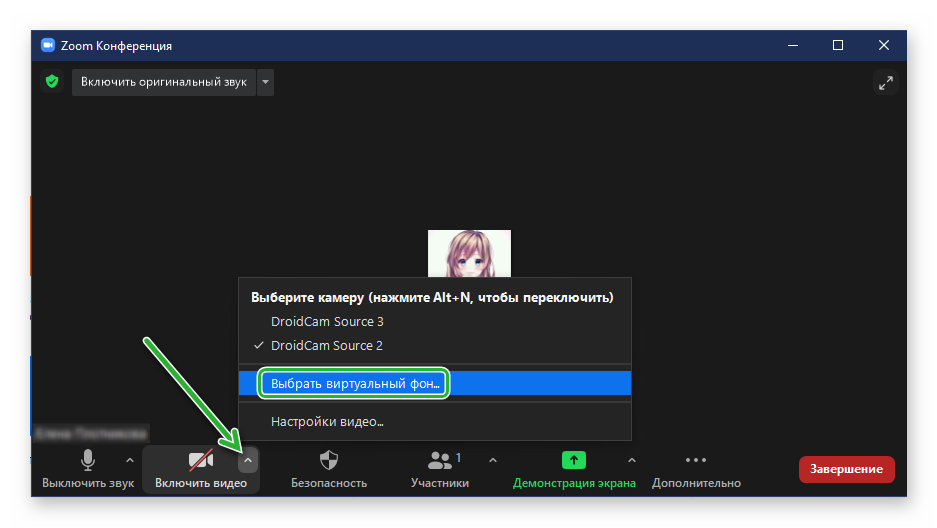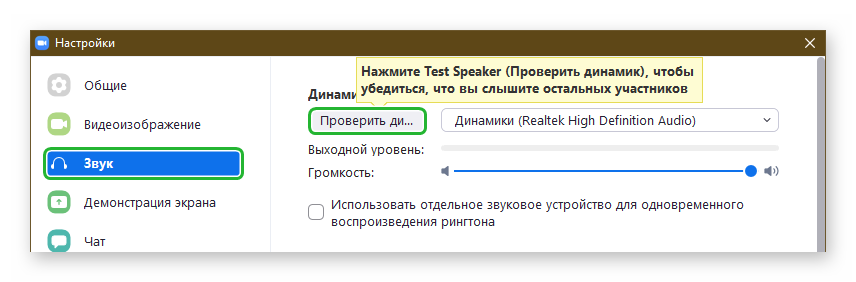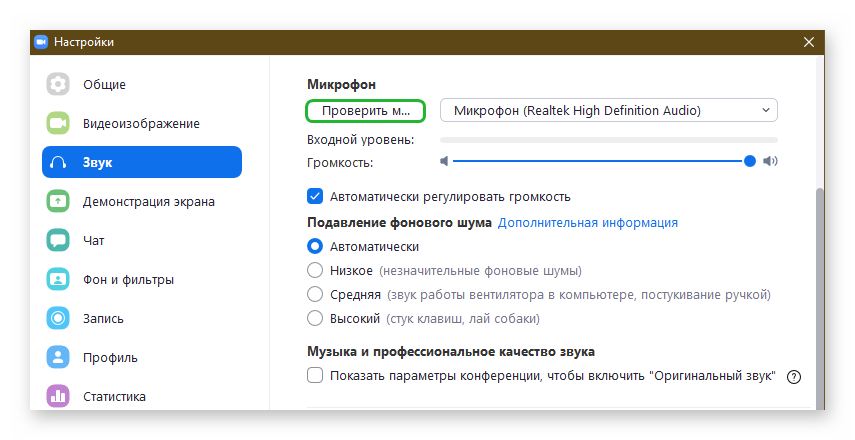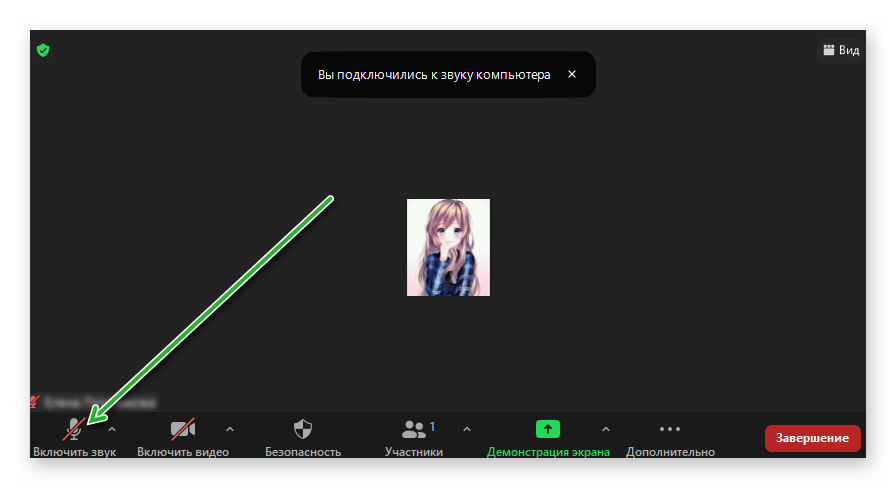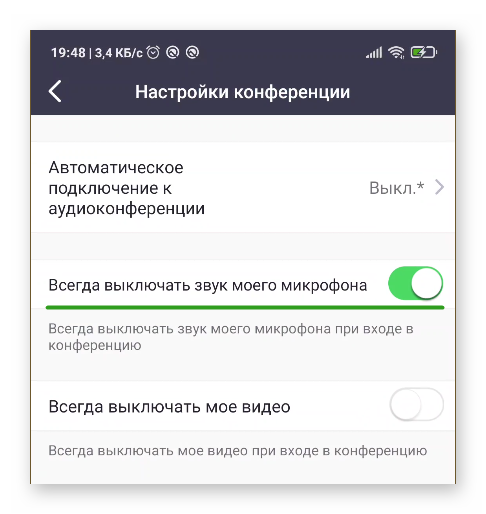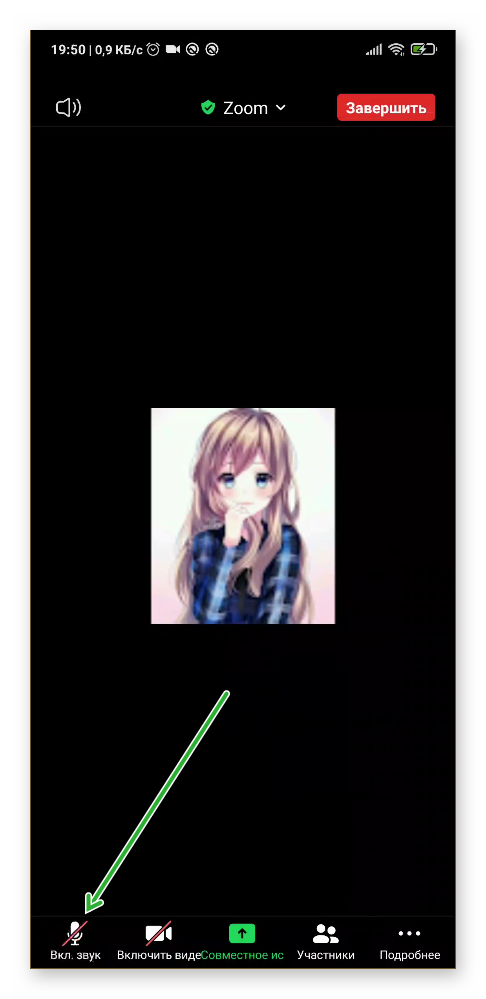Как убавить в зуме учителя
Как настроить звук в Zoom
Блестящие лекция, семинар, мастер-класс и тренинг пройдут впустую, если у организатора возникли проблемы со звуковым оборудованием. Читайте, как настроить звук в Zoom, проверить работу микрофона и динамика, отрегулировать громкость, задать звуковые уведомления при подключении участников, включить режим эхо- и шумоподавления на компьютере и телефоне. Чтобы выполнить настройки звука в приложении на компьютере, щелкните по значку с шестеренкой в правом верхнем углу главного окна программы и перейдите в раздел «Звук».
Если организуете удаленную встречу в приложении на смартфоне, авторизуйтесь в Зум, кликните по шестеренке внизу справа, и задайте параметры микрофона в разделе «Настройки конференции».
Перед тем как конфигурировать звуковое оборудование, не забудьте скачать Zoom с главной страницы нашего сайта. Пользователям доступна последняя версия дистрибутива клиента конференций на русском языке.
Настройка звука в Zoom на компьютере
1. Авторизуйтесь в программе.
2. Нажмите на значок с шестеренкой вверху окна справа.
3. Перейдите в раздел «Звук».
4. Нажмите на кнопку «Проверить» справа от слова «Динамик».
Когда играет тестовый звук, подвигайте ползунок громкости и выберите оптимальное значение.
5. Щелкните «Проверить» справа от надписи «Микрофон».
Кнопка «Проверить» изменит название на «Запись». Произнесите тестовую фразу. Через шесть секунд программа переименует кнопку в «Воспроизведение». Убедитесь, что отчетливо слышите голос.
6. Установите флажок «Автоматически регулировать громкость», чтобы система автоматически выбирала оптимальное значение громкости микрофона.
Протестировать аудиооборудование компьютера можно во время подключения к конференции или после того, как вы присоединились к совещанию. Щелкните по голубой ссылке «Проверить динамик и микрофон» или кликните по стрелке рядом с микрофоном и выберите третий снизу пункт меню.
Проверка аудиооборудования завершена. Можно подключаться к конференции, но мы рекомендуем потратить 3 – 4 минуты и настроить микрофон и динамик исходя из специфики удаленной встречи.
Если хотите, чтобы о входящем звонке уведомляло одно аудиоустройство компьютера, а голос собеседника во время конференции передавало другое, установите чекбокс «Использовать отдельное звуковое устройство для одновременного воспроизведения рингтона» и выберите альтернативный динамик в списке.
В поле «Подавление фонового шума» оставьте установленное по умолчанию значение «Автоматически». При неудовлетворительном качестве шумоподавления поэкспериментируйте со значениями «Низкий», «Средний», «Высокий».
Если уверены в работе звукового оборудования ПК и хотите избежать проверки микрофона и динамика при подключении, отметьте галочку «Автоматически входить в аудиоконференцию с компьютера при входе в конференцию». После этого вам не придется нажимать на кнопку «Войти с использованием звука компьютера» каждый раз, когда подключаетесь к удаленной встрече.
Как настроить микрофон в Зуме при подключении к вебинару? При участии в планерке, мозговом штурме или обсуждении, во время которого каждый участник имеет право высказаться, сбросьте флажок «Отключить звук моего микрофона при подключении к конференции». Не тратьте время на включение звука, после того как присоединились к удаленной встрече. Если слушаете доклад в форме монолога, который не подразумевает коллективного обсуждения, установите галочку и не отвлекайте спикера посторонними звуками микрофона. Когда выступление закончится, и придет время задавать вопросы, кликните по перечеркнутой иконке с микрофоном «Включить звук» или используйте сочетание клавиш «Alt+A».
Для корректной работы внешнего микрофона и наушников отметьте флажок «Синхронизировать кнопки гарнитуры».
Пользователей интересует, как настроить звук в Зуме, когда конференция уже началась. Кликните по стрелке рядом с микрофоном и в контекстном меню выберите нижний пункт «Настройки звука».
Расширенные настройки звука
Чтобы настроить дополнительные параметры микрофона в Zoom, кликните по кнопке «Расширенные» в правом нижнем углу окна.
Не проставляйте флажок «Показывать во время конференции функцию «Включить звук оригинала для микрофона».
До версии 5.2.0 платформа конференций позволяла настроить три параметра: «Подавление постоянного фонового шума», «Подавление прерывистого фонового шума», «Подавление эха». Постоянный фоновый шум – это, к примеру, работа офисного кондиционера или вентилятора компьютера, разговор по телефону в соседней комнате. Примеры прерывистого фонового шума – щелчки по клавишам, скрип стула или закрывающейся двери. По умолчанию во всех трех списках установлено значение «Автоматически», рекомендуем не менять дефолтные расширенные настройки звука Zoom.
Помимо «Автоматически» для параметров «Подавление постоянного фонового шума» и «Подавление прерывистого фонового шума» можно задать значения «Умеренный», «Сильный шум» и «Отключить». Для режима «Подавление эха» предусмотрено только одно альтернативное значение – «Сильный шум».
Чтобы улучшить качество звука, перед началом конференции выберите тихое место вдали от включенных электроприборов. Удостоверьтесь в том, что провод микрофона не поврежден, а штекер плотно держится в разъеме. Установите актуальные драйверы звуковой карты и проверьте настройки микрофона. Если ничего не помогло, попросите участников встречи уменьшить громкость динамиков.
Как настроит звук в личном кабинете на сайте
Единственная ценная настройка звука на сайте zoom.us – это активация звукового уведомления после подключения пользователей. Переведите тумблер «Звуковое уведомление, когда пользователь подключается к конференции или покидает ее» в активное положение, если в совещании принимают участие не более шести человек. Не подключайте функционал для удаленных встреч с десятками слушателей: частые рингтоны отвлекают организатора и мешают вести вебинар.
Переключатель «Отключать звук участников после входа» бесполезен: клиент видеоконференций ориентируется на настройки приложения для компьютера и телефона и игнорирует установленный на сайте параметр.
Как настроить звук в Zoom на телефоне
Разработчики платформы видеоконференций предложили мобильным пользователям ограниченные настройки звука. Отдельной вкладки «Звук» в приложении ZOOM Cloud Meetings не предусмотрено. Чтобы настроить микрофон, щелкните по шестеренке в правом нижнем углу окна и перейдите в раздел «Конференция».
Как и на компьютере, активируйте параметр «Всегда выключать звук моего микрофона» только в том случае, когда удаленная встреча – это выступление одного участника, и обсуждение запланировано в конце семинара. Если дискуссия подразумевает обмен мнениями с начала собрания, переведите ползунок в выключенное положение.
Параметр «Использовать звук оригинала» не активируйте. Подавление шума микрофона в Зуме у смартфона работает по умолчанию, и пользователю не следует отключать режим шумоподавления.
Как организатору семинара на телефоне настроить звук при подключении участников? Создайте конференцию и щелкните по иконке с тремя точками «Подробнее» в правом нижнем углу экрана. В контекстном меню выберите нижний пункт меню «Настройки конференции». Чтобы управлять звуком, когда слушатели присоединяются к удаленной встрече, меняйте положение тумблера «Выключать звук при входе» в группе полей «Общие».
Тумблер «Включить звук у себя» оставьте во включенном положении. Переключатель «Воспроизводить сигнал при подключении и выходе» выключите, если в конференции принимают участие более шести человек.
Как улучшить звук в Zoom
Без правильной настройки программы Зум пользователь может плохо слышать других участников конференции. Или же они будут жаловаться на то, что его плохо слышно. Обе эти ситуации являются довольно неприятными, ведь сильно осложняют общения. К счастью, их не так уж и сложно устранить. Мы подготовили специальную статью, как улучшить звук в Zoom. Сначала речь пойдет о программе для ПК, а в конце – о мобильном приложении.
Руководство
Проще всего выполнить предварительную настройку, вступив в тестовую конференцию:
Вводная часть на этом завершена, перейдем к продвинутым настройкам.
Детальная настройка
На той же странице, во вкладке «Звук», кликните на кнопку «Расширенные».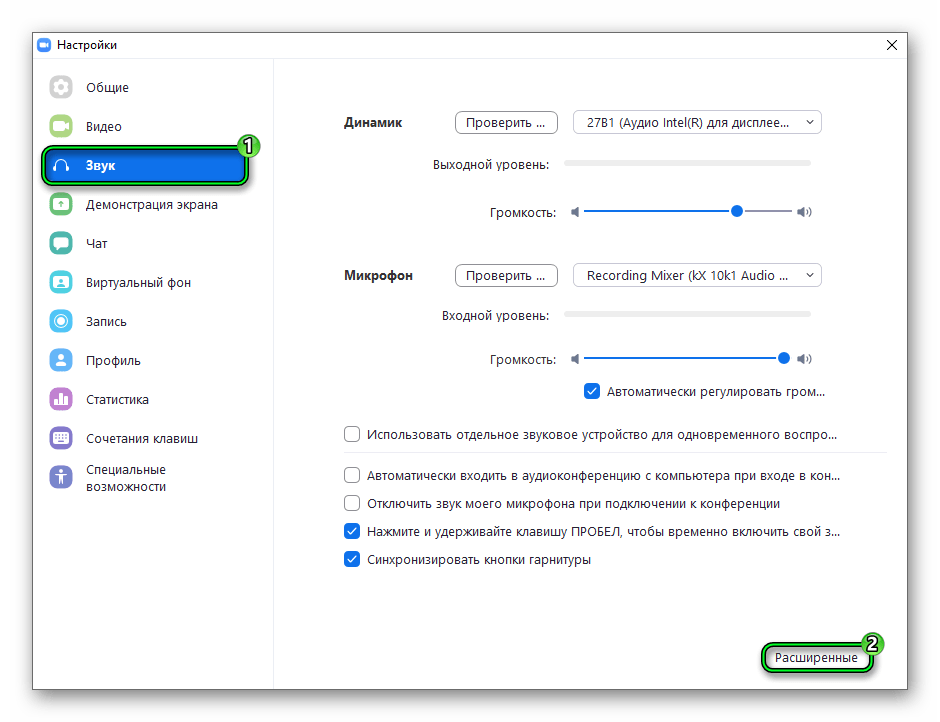
Теперь в окне конференции появится новая кнопка – «Включить оригинальный звук». Находится она в левом верхнем углу.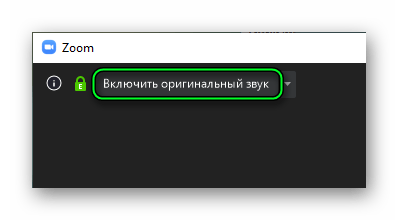
На странице расширенных параметров вы можете не только убрать обработку аудио, но и усилить ее. Это будет полезно, например, когда эхо все равно слышно или же на фоне что-то сильно шумит.
Общие рекомендации
Мы рассмотрели действенные способы, как улучшить звучание в Zoom. Но они относятся только к программным настройкам. Но есть и общие рекомендации, которые в большинстве случаев помогают:
Крайне желательно, чтобы микрофон стоял близко к вашему лицу, и посередине не было никаких препятствий. При этом говорить стоит обычным голосом, не слишком громко и не слишком тихо, на небольшом расстоянии от устройства. По мнению некоторых специалистов, оптимальное расстояние между ртом и микрофоном – кулак или где-то 5-10 сантиметров.
Очень надеемся, что наши рекомендации вам помогли.
Информация для мобильных устройств
В мобильном приложении Зум разработчики не предусмотрели никаких настроек для улучшения качества микрофона. Связано это с тем, что в большинстве случаев на телефонах и планшетах с ним никаких проблем нет, и все отлично слышно. Но как поступить, если же у вас что-то не так со звуком?
Вот несколько рекомендаций:
Если ничего из этого не помогло, то обязательно переподключитесь к онлайн-беседе или вообще перезапустите устройство, сначала выключив его, а потом включив.
Как уменьшить громкость в Zoom, Google Meet и Microsoft Teams
Приложения для видеозвонков стали самой важной частью удаленной работы и обучения. Благодаря жесткости COVID-19 в обозримом будущем мы, вероятно, будем общаться из дома, и мы ничего не можем сделать, чтобы это изменить.
Ведущие службы видеозвонков, такие как Zoom, Google Meet и Microsoft Teams, делают все возможное, чтобы мы чувствовали себя как дома — в офисе или в школе — и мы бесконечно благодарны за их усилия. Тем не менее, есть еще некоторые области, к которым новичкам особенно трудно получить доступ; и нуждаются в доработке.
Сегодня в этой статье мы выберем одну такую маленькую причуду этих сервисов видеозвонков — проблему управления звуком — и расскажем, как получить полный контроль над своими видеоконференциями в вашем любимом клиенте для видеозвонков.
Связанный: Как создать новую команду в Microsoft Teams?
Суть дела
Если название статьи не служит окончательной подсказкой, мы хотели бы уточнить цель статьи в этом кратком разделе.
Поскольку большинство из нас прибегло к многозадачности, отдельные регуляторы громкости стали необходимостью. Никому не нужен единый контроль для различных приложений, так как это почти всегда приводит к переключению между приложениями.
Итак, если вы один из многих, кто пытается контролировать громкость вашего любимого приложения для видеозвонков, приведенные ниже инструкции могут вам помочь.
Связанный: Как исправить проблему с объемом Microsoft Teams
Регулятор громкости Microsoft Teams
Microsoft Teams была популярным приложением для видеоконференцсвязи для многих. У него серьезный вид, он выглядит профессионально и обеспечивает практически все, что вы ожидаете от приложения для видеозвонков.
Есть ли в Microsoft Teams регулятор громкости?
В Microsoft Teams встроен регулятор громкости. Однако он по-прежнему контролирует только общий звук системы, а не только приложение. Чтобы получить доступ к регулятору громкости в Microsoft Teams, нажмите кнопку с вертикальным многоточием в правом верхнем углу окна собрания. Теперь перейдите в «Настройки устройства».
Здесь вы найдете ползунок громкости на правой панели. Отрегулируйте ползунок, чтобы изменить громкость вашей системы.
Как уменьшить объем собраний Microsoft Teams?
Как упоминалось в предыдущем разделе, Microsoft Teams предлагает специальный слайдер громкости. Однако, чтобы изменить громкость приложения, а не всей системы, вам нужно будет копнуть немного глубже и получить доступ к Volume Mixer на вашем ПК с Windows.
Чтобы получить доступ к Mixer, сначала вам нужно щелкнуть правой кнопкой мыши значок динамика на панели задач.
Теперь нажмите «Смеситель громкости».
Когда откроется окно Mixer, найдите запись «Microsoft Teams» и опустите вертикальный ползунок. Там может быть несколько экземпляров Microsoft Teams. Поэтому не забудьте уменьшить громкость окна собрания, а не фон бездействия.
Если все сделано правильно, вы заметите, что системная громкость не изменилась, а громкость собрания Microsoft Teams уменьшилась.
Связанный: Как представить в Zoom
Увеличение громкости
В то время как Microsoft Teams стала фаворитом для деловых людей, Zoom удалось захватить воображение как профессионалов, так и любителей. Zoom регулярно используется для видеозвонков с друзьями и семьей, для выполнения небольших задач и даже в образовательных целях. Zoom широко рекламируется как почти идеальное сочетание работы и отдыха, что позволило приложению наслаждаться безудержной помпой.
Есть ли у Zoom регулятор громкости?
Zoom также предлагает регулировку громкости для встреч. Однако его рабочая философия ничем не отличается от Microsoft Teams. Таким образом, в Zoom вы сможете увеличивать или уменьшать только системную громкость, а не приложение по отдельности.
Чтобы изменить громкость во время собрания, сначала нажмите маленькую стрелку вверх рядом с кнопкой «Присоединиться к аудио». Теперь перейдите в «Настройки звука», и вы будете перенаправлены на вкладку «Аудио».
Наконец, вы найдете регулятор уровня громкости под надписью «Динамик».
Вы даже можете нажать «Проверить динамик», чтобы проверить, все ли работает должным образом.
Связанный: 11 способов исправить проблему со звуком в Microsoft Teams
Как уменьшить громкость встречи Zoom?
Поскольку Zoom не позволяет вам настраивать громкость собрания — без изменения системной громкости — вам нужно будет использовать микшер громкости Windows, чтобы сделать то же самое. Чтобы получить доступ к Volume Mixer, все, что вам нужно сделать, это щелкнуть правой кнопкой мыши кнопку динамика на панели задач и нажать «Volume Mixer».
Теперь, когда вы находитесь в микшере, вы можете видеть несколько экземпляров Zoom. Отрегулируйте вертикальный ползунок под «Zoom Meetings», чтобы изменить громкость собрания и только собрания.
Регулятор громкости Google Meet
Google Meet — еще один отличный инструмент для видеоконференцсвязи; загружен отличными функциями. Поскольку это в значительной степени новичок в этом сегменте, Google Meet все еще остается неизвестной переменной для некоторых. Однако благодаря бесплатному вводному предложению и бесшовной интеграции с Gmail многие начинают обращать на это внимание.
Есть ли в Google Meet регулятор громкости?
Google Meet, конечно, один из лучших инструментов для конференций, но вряд ли это идеальное решение. Несмотря на то, что мы привыкли ожидать от приложений для видеоконференций средств управления звуком ниже номинального, Google Meet идет дальше и отказывается предоставить вам даже самый простой регулятор громкости. Итак, если вы хотите снизить громкость встречи — даже на системном уровне — вам нужно будет использовать мультимедийную клавиатуру или изменить громкость вручную с панели задач.
Связанный: Скачать Zoom Backgrounds бесплатно
Как уменьшить количество встреч в Google Meet?
Как обсуждалось в предыдущем разделе, Google Meet не дает вам права изменять объем ваших встреч. К счастью, старый трюк с Volume Mixer работает и здесь. Во-первых, чтобы получить доступ к микшеру громкости, щелкните правой кнопкой мыши кнопку динамика в нижнем левом углу панели задач и выберите «Микшер громкости».
Теперь, поскольку у Google Meet нет отдельного приложения, вам нужно уменьшить громкость браузера — например, Chrome — для выполнения работы. Итак, все, что вам нужно сделать, это уменьшить громкость Google Chrome, и громкость встречи Meet автоматически снизится.
А как насчет мобильных устройств?
В приведенных выше разделах мы не упомянули опции уменьшения громкости для мобильных устройств — как Android, так и iOS. Причина проста — ни Android, ни iOS не позволяют уменьшить громкость автономных приложений.
На Android в разделе «Громкость» есть пять подкатегорий — «Мелодия звонка», «Мультимедиа», «Во время разговора», «Уведомления» и «Система». Приложения для видеозвонков, такие как Zoom, Microsoft Teams и Google Meet, подпадают под категорию громкости In-call.
Чтобы уменьшить громкость собрания, просто нажмите кнопку уменьшения громкости во время разговора, и вы увидите, что громкость «во время разговора» уменьшится.
К сожалению, громкость «во время разговора» также связана с обычными телефонными звонками, что означает, что громкость, установленная в Zoom / любом другом приложении для видеозвонков, будет автоматически применяться и к вашим телефонным звонкам.
Как настроить звук в Zoom
Zoom – это популярная платформа для проведения конференций, переговоров, планерок и процесса обучения. Несмотря на старания разработчиков сделать настройки аудио и других опций максимально простыми, неопытные пользователи не всегда справляются с этой задачей. Поэтому сегодня мы поговорим о том, как настроить звук в Zoom. Рассмотрим особенности процедуры для разных платформ.
Открываем настройки звука в Зуме
Для пользователей важно настроить устройства воспроизведения в Зум до начала использования, так как неполадки могут возникнуть в самый неподходящий момент. Чтобы исключить такую вероятность, важно уделить внимание наладке устройств воспроизведения и записи звука.
Для пользователей, которые не авторизовались в системе:
Если вы уже в Зуме:
Система автоматически откроет окно со списком вкладок и параметрами, влияющими на работоспособность приложения.
Нам остается кликнуть по вкладке «Звук» в навигационной панели слева. Справа появляется несколько блоков для настройки: «Динамик» и «Микрофон» и несколько параметров ниже, о которых мы поговорим чуть позже.
Рассмотрим подробности каждого блока подробнее.
Динамик
Справа от названия это блока параметров есть кнопка «Проверить», работа которой заключается, собственно, в проверке динамиков. Если наблюдаются какие-то проблемы, можно в ручном режиме добавить устройство в качестве основного. Для этого кликните по выпадающему списку для выбора гарнитуры или колонок.
Ниже есть параметр «Выходной уровень» – это возможность пропустить звук собеседника через несколько этапов усиления, чтобы повысить качество звука и его громкость.
Также в ручном режиме можно ползунком настроить параметры воспроизведения звука. Для этого кликните по синему ползунку и переместите его в лево (для уменьшения) или в право (для увеличения).
Микрофон
Здесь также есть кнопка «Проверить» для активации записи голоса, который потом можно прослушать. Справа от функциональной кнопки можно выбрать активное устройство записи из выпадающего списка.
Параметр «Входной уровень» также позволяет искусственно увеличить громкость микрофона, чтобы собеседники могли лучше слышать вас. В ручном режиме также можно настроить громкость перемещением ползунка влево или вправо.
Функция «Автоматически регулировать громкость», активирует настройки по умолчанию.
Другие настройки
Есть еще несколько параметров, которые активируются путем установки галочки под соответствующими пунктами. Это:
Как отключить звук в Zoom
Система автоматически перечеркнет изображение гарнитуры, то есть отключит микрофон.
Мобильное устройство
Настройки звука в версии Zoom для смартфонов довольно сильно ограничены, поэтому здесь можно наладить параметры входа в конференцию.
К примеру, переведите ползунок напротив пункта «Всегда выключать звук моего микрофона», чтобы при авторизации не использовать устройство записи и воспроизведения.
Чтобы потом активировать гарнитуру:
Система автоматически активирует микрофон.
Заключение
Настройка звука в Zoom – это важная задача для любого пользователя. Гораздо быстрее и проще внести правки до присоединения к конференции, чем потом исправлять проблемы. Разработчики предусмотрели несколько удобных параметров для настройки громкости и уровня входящего звука для устройств воспроизведения и записи.
Сама процедура достаточно простая, поэтому особых проблем с наладкой системных характеристик не будет.